티스토리 뷰
[ 저처럼 homebrew로 바로 node 부터 설치하지 마시고 아래 nvm 설치부터 하세요 ]
자바스크립트를 공부하고 Node.js 를 배우려고 하니 node 설치가 필요했다.
나는 homebrew 가 설치되어있어서 바로 설치하면 되겠거니 하고 터미널에 아래 명령어를 입력하고 node를 설치했다.
혹시 homebrew 설치가 되어있지 않다면 homebrew 설치를 먼저 하자
Homebrew
The Missing Package Manager for macOS (or Linux).
brew.sh
설치 후 node 를 설치하는데....
brew install node
이런 진행과정을 거쳐 node 설치가 완료된다.
제대로 설치되었는지 확인하려면 아래 명령어 입력
node -v
v19.8.1
npm -v
9.5.1노드 버전 확인, 노드 패키지 매니저 버전 확인 하는 명령어이다.
설치가 잘 된 줄 알았는데, 제대로 했는지 검색하던 도중 nvm 설치 발견 그리고 바로 node를 설치하지 않는것이 좋다는 글을 발견.
brew install node 로 brew 를 이용하여 바로 node 를 설치하지 않는것이 좋다.
https://lynmp.com/ko/article/tb585d114096490055
nvm 과 npm 구별하기 - LYNMP
사용을 하면서도 가끔가다 둘의 차이가 뭐였더라? 하는 의문을 갖게되는 nvm 과 npm. 아마도 알파벳 하나의 차이 때문이라고, 비영어권 사용자의 애환이라고 변명을 하는것도 슬슬 졸업을 해야겠
lynmp.com
nvm ?
nvm 은 nodejs version manager의 약자이다. 직역하면 node.js 버전 관리자이다.
시스템에 하나의 node.js 버전만 사용하지 않고, 여러가지 프로젝트를 진행하면서 여러가지 node.js 버전이 필요한 경우가 있을 것이다. 이 때, 운영체제 시스템에 여러 버전의 node.js 를 설치하고, 사용할 버전을 쉽게 전환할 수 있게 도와주는 프로그램이라고 보면 된다. 이와 비슷한 버전 관리자로는 pyenv(Python Environment), rvm(Ruby Version Manager)가 있다.
nvm 설치
$ brew install nvm
brew 를 이용하여 nvm 을 설치해준다.
그리고 nvm 이 설치되어있는지 nvm -v 을 쳐보면 command not found : nvm 이라고 뜰 것이다.
쉘에 시스템 환경변수 등록하기 ( bash_profile 혹은 zshrc에 환경변수 추가)
nvm이 설치 되었지만 현재는 nvm이라고 터미널에 입력하면 인식하지 못하는 상태이다. nvm을 명령어로 인식하기 위해서는 nvm을 환경변수로 등록해야한다. 사용하고 있는 쉘의 종류(zsh, bash, etc..)마다 설정 파일을 변경해주어야 한다.
# zsh 은 둘 중에 하나로 사용하면 된다.
$ vim ~/.zshenv
$ vim ~/.zprofile
# bash
$ vim ~/.bash_profile편집기에 들어가서 i 를 누르면 입력모드로 들어간다.
export NVM_DIR="$HOME/.nvm"
[ -s "/opt/homebrew/opt/nvm/nvm.sh" ] && \. "/opt/homebrew/opt/nvm/nvm.sh" # This loads nvm
[ -s "/opt/homebrew/opt/nvm/etc/bash_completion.d/nvm" ] && \. "/opt/homebrew/opt/nvm/etc/bash_completion.d/nvm" # This loads nvm bash_completion입력 후 esc 누르고 :wq 로 저장후 종료한다.
내용을 넣어준 이후에는 환경 변수가 적용될 수 있게 해주어야 되기 때문에, source 라는 명령어를 입력하여 환경 변수를 적용시켜 준다.
# zsh
$ source ~/.zshenv
$ source ~/.zprofile
# bash
$ source ~/.bash_profile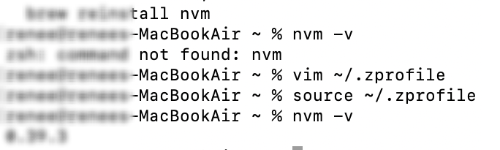
nvm을 찾지 못하다가 환경변수 등록해주고 source로 적용해주고 나니 nvm 버전 확인이 가능해졌다.
또한 nvm 이라고 명령어를 입력하면 아래와같이 뜬다.

제대로 설치되었음을 확인할 수 있다.
이제 노드를 설치해보자.
nvm 으로 node 설치하기
노드 버전 설치하기
- install 명령어를 사용해 특정 노드 버전을 설치할 수 있다.
nvm install v18.15.0
- 만약 lts 버전(서버환경에서 장기적으로 안정적 지원을 제공하는 버전)를 설치하고 싶다면, 아래 명령어를 사용하자.
nvm install --lts
나는 lts 버전을 받기위해 lts버전 설치 명령어를 입력하고 설치를 진행했다.
MacBookAir ~ % nvm install --lts
Installing latest LTS version.
Downloading and installing node v18.15.0...
Downloading https://nodejs.org/dist/v18.15.0/node-v18.15.0-darwin-arm64.tar.xz...
######################################################################### 100.0%
Computing checksum with shasum -a 256
Checksums matched!
Now using node v18.15.0 (npm v9.5.0)
Creating default alias: default -> lts/* (-> v18.15.0)설치가 잘 진행되었다.
node, npm 버전 확인하기
MacBookAir ~ % node -v
v18.15.0
MacBookAir ~ % npm -v
9.5.0
설치된 노드 목록 보기
만약 설치된 node 버전을 보고 싶다면 nvm ls를 해보자.

- 참고블로그 -
nvm으로 node버전 관리하기(mac)
🧐 프로젝트마다 요하는 node버전이 다르며, 여러 개의 프로젝트를 진행할 경우 노드 버전을 변경해줘야한다. 하지만 조금 더 편하게 노드 버전을 변경할 순 없을까? 이번시간에는 nvm에 대해 알
mong-blog.tistory.com
https://lynmp.com/ko/article/tb585d114096490055
nvm 과 npm 구별하기 - LYNMP
사용을 하면서도 가끔가다 둘의 차이가 뭐였더라? 하는 의문을 갖게되는 nvm 과 npm. 아마도 알파벳 하나의 차이 때문이라고, 비영어권 사용자의 애환이라고 변명을 하는것도 슬슬 졸업을 해야겠
lynmp.com
- Total
- Today
- Yesterday
- React
- node
- EC2
- 자바의정석
- 스프링의정석
- MySQL
- 코드로 배우는 스프링 웹 프로젝트
- 친절한SQL튜닝
- 남궁성
- AWS
- 데이터베이스
- Oracle
- 스프링
- Spark
- spring
- SQL
- 스프링 빈
- 한입크기로 잘라먹는 리액트
- 데브캠프
- Node.js
- 시큐리티
- JavaScript
- 옵티마이저
- 자바스크립트
- 인덱스
- 이정환
- 스프링 프로젝트
- 멀티스레딩
- @Configuration
- 리액트
| 일 | 월 | 화 | 수 | 목 | 금 | 토 |
|---|---|---|---|---|---|---|
| 1 | 2 | 3 | 4 | 5 | 6 | 7 |
| 8 | 9 | 10 | 11 | 12 | 13 | 14 |
| 15 | 16 | 17 | 18 | 19 | 20 | 21 |
| 22 | 23 | 24 | 25 | 26 | 27 | 28 |
| 29 | 30 |
